Firefox speichert heruntergeladene Dateien automatisch auf einer einzigen Downloads Ordner und ermöglicht Ihnen nicht, den Ordner zu organisierenHeruntergeladenes Material durch automatische Sortierung. Wenn Sie Ihre heruntergeladenen Dateien herausfiltern und für einen schnelleren Zugriff organisieren möchten, können Sie ein praktisches Firefox-Add-On verwenden. Ordner automatisch speichern, kann helfen. Mit diesem Add-On können Sie verschiedene Ordner angeben, indem Sie Filter basierend auf dem Dateinamen und der Domäne hinzufügen. Ihre ausgewählten Ordner werden dann automatisch zum Speichern der heruntergeladenen Dateien verwendet oder vom Datei-Explorer vorgeschlagen, um zu verhindern, dass Sie Ihre Zeit damit verbringen, danach zu suchen. Darüber hinaus können Sie Optionen wie aktivieren dynamische Ordner, um Ihren Ordnern zusätzliche Informationen (z. B. Datumsangaben) hinzuzufügen.
Sobald Sie das Add-On installiert haben, fügen Sie einfach Filter nach Dateityp und Domain-Namen hinzu Einstellungen für das automatische Speichern von Ordnern. Ändern Sie die Reihenfolge der Filter, indem Sie auf die Aufwärts- / Abwärtspfeile und dann auf klicken Bearbeiten Schaltfläche, um die Einstellungen für die Dateispeicherorte zu ändern. Klicken Sie außerdem auf die Schaltfläche (-), um eine Domain einfach aus der Liste zu löschen, und klicken Sie auf die Schaltfläche (+), um neue Filter hinzuzufügen.
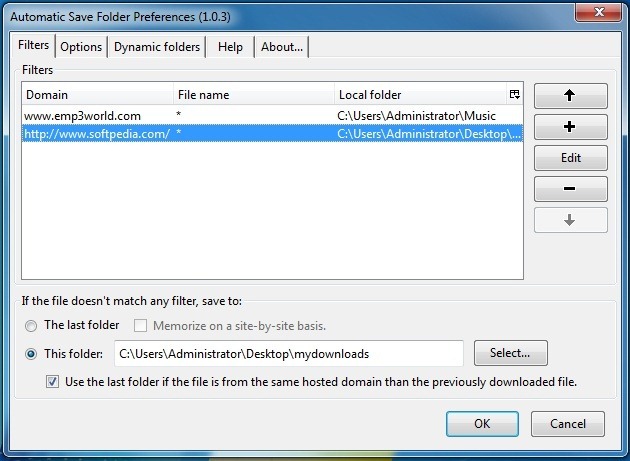
Die Taste (+) öffnet a Neuen Filter hinzufügen Fenster. Hier können Sie neue Filter konfigurieren, indem Sie eine URL für das hinzufügen Domain. Verwenden Sie vollständige Dateinamen, Platzhalter oder reguläre Ausdrücke für die Dateiname Kategorie und klicken Sie auf Wählen um einen lokalen Ordner aus Ihrem System auszuwählen. Sobald Sie fertig sind, klicken Sie Okay und Ihre ausgewählten Filter werden der Liste hinzugefügt.
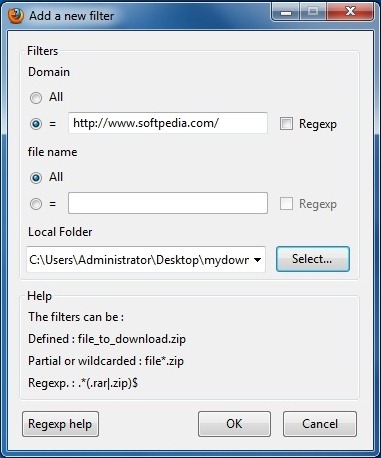
Verwenden Sie die Optionen Kategorie zu aktivieren Dateiexplorer nicht anzeigen, Dialogfeld "Speichern" Box und wählen Sie Akzeptieren Sie automatisch die Dialogfenster "Was soll Firefox mit dieser Datei tun?". Darüber hinaus können Sie auch aktivieren Schlagen Sie alle möglichen Ordner vor und Zeigen Sie die Liste der Ordner an Optionen im Dialogfeld Speichern.
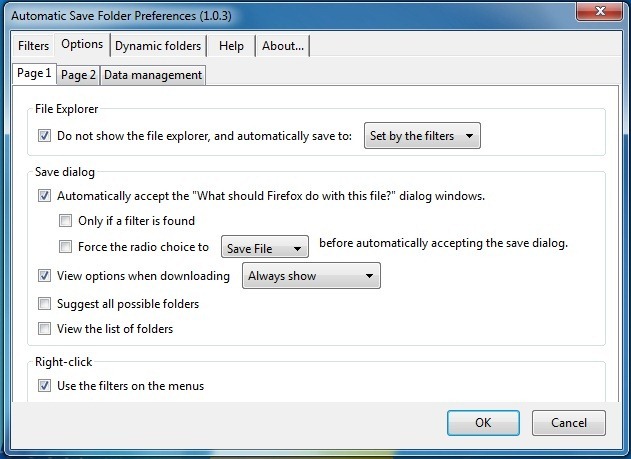
Ein weiteres nützliches Feature dieses Add-Ons ist dasFähigkeit, dynamische Ordner zu aktivieren. Diese werden mit Hilfe von Tags erstellt und können dem Ordner dynamisch Datums- oder andere Informationen hinzufügen. Sie müssen diese Option aktivieren, bevor Sie sie in den Downloadpfaden verwenden können.
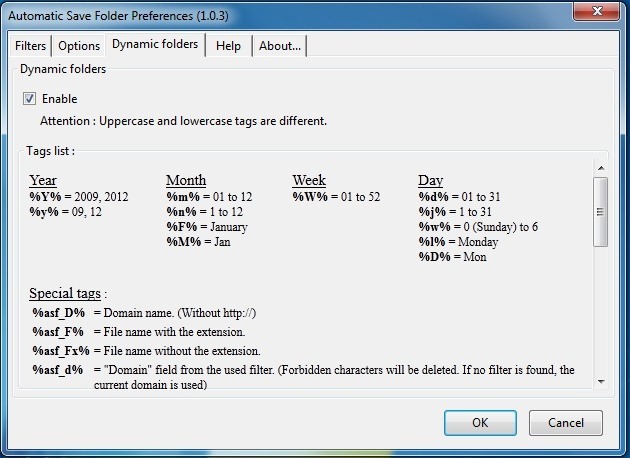
Beim Herunterladen einer Datei wird ein Dialogfeld zum Speichern des Ordners "Automatisch speichern" angezeigt. Hier können Sie die Datei an Ihrem definierten Speicherort speichern oder einen anderen Ordner aus der Liste auswählen Pfad des verfügbaren Filters Möglichkeit. Klicken Sie außerdem auf Filter hinzufügen oder bearbeiten um den aktuellen Domain- oder Dateinamen zur Liste hinzuzufügen.
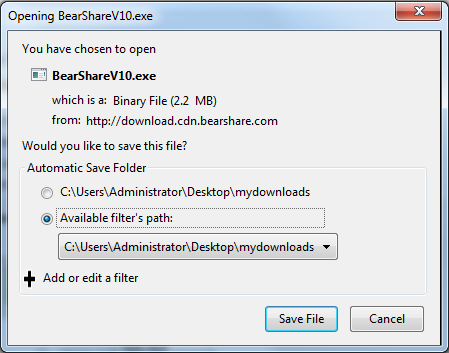
Automatic Save Folder ist ein praktisches Add-OnErmöglicht Benutzern das Organisieren und Verwalten von Downloads. Es ist nur eine einmalige Konfiguration erforderlich, nach der Sie den Dateidownloadprozess automatisieren können. Installieren Sie das Add-On über den folgenden Link und teilen Sie uns Ihre Meinung mit.
Installieren Sie das Add-on zum automatischen Speichern von Ordnern für Firefox













Bemerkungen